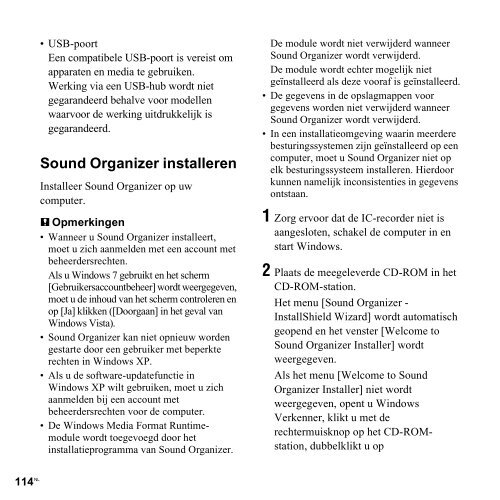Sony ICD-PX312M - ICD-PX312M Consignes d’utilisation Néerlandais
Sony ICD-PX312M - ICD-PX312M Consignes d’utilisation Néerlandais
Sony ICD-PX312M - ICD-PX312M Consignes d’utilisation Néerlandais
You also want an ePaper? Increase the reach of your titles
YUMPU automatically turns print PDFs into web optimized ePapers that Google loves.
Een compatibele USB-poort is vereist om<br />
apparaten en media te gebruiken.<br />
Werking via een USB-hub wordt niet<br />
gegarandeerd behalve voor modellen<br />
waarvoor de werking uitdrukkelijk is<br />
gegarandeerd.<br />
Sound Organizer installeren<br />
Installeer Sound Organizer op uw<br />
computer.<br />
P Opmerkingen<br />
• Wanneer u Sound Organizer installeert,<br />
moet u zich aanmelden met een account met<br />
beheerdersrechten.<br />
Als u Windows 7 gebruikt en het scherm<br />
[Gebruikersaccountbeheer] wordt weergegeven,<br />
moet u de inhoud van het scherm controleren en<br />
op [Ja] klikken ([Doorgaan] in het geval van<br />
Windows Vista).<br />
• Sound Organizer kan niet opnieuw worden<br />
gestarte door een gebruiker met beperkte<br />
rechten in Windows XP.<br />
• Als u de software-updatefunctie in<br />
Windows XP wilt gebruiken, moet u zich<br />
aanmelden bij een account met<br />
beheerdersrechten voor de computer.<br />
• De Windows Media Format Runtimemodule<br />
wordt toegevoegd door het<br />
installatieprogramma van Sound Organizer.<br />
114 NL • USB-poort<br />
De module wordt niet verwijderd wanneer<br />
Sound Organizer wordt verwijderd.<br />
De module wordt echter mogelijk niet<br />
geïnstalleerd als deze vooraf is geïnstalleerd.<br />
• De gegevens in de opslagmappen voor<br />
gegevens worden niet verwijderd wanneer<br />
Sound Organizer wordt verwijderd.<br />
• In een installatieomgeving waarin meerdere<br />
besturingssystemen zijn geïnstalleerd op een<br />
computer, moet u Sound Organizer niet op<br />
elk besturingssysteem installeren. Hierdoor<br />
kunnen namelijk inconsistenties in gegevens<br />
ontstaan.<br />
1 Zorg ervoor dat de IC-recorder niet is<br />
aangesloten, schakel de computer in en<br />
start Windows.<br />
2 Plaats de meegeleverde CD-ROM in het<br />
CD-ROM-station.<br />
Het menu [Sound Organizer -<br />
InstallShield Wizard] wordt automatisch<br />
geopend en het venster [Welcome to<br />
Sound Organizer Installer] wordt<br />
weergegeven.<br />
Als het menu [Welcome to Sound<br />
Organizer Installer] niet wordt<br />
weergegeven, opent u Windows<br />
Verkenner, klikt u met de<br />
rechtermuisknop op het CD-ROMstation,<br />
dubbelklikt u op